Comment changer la largeur des onglets dans Google Chrome
Il est désormais possible de modifier la largeur de l'onglet dans Google Chrome. Google expérimente différentes largeurs d'onglets dans le navigateur Chrome. Bien que la largeur des onglets n'ait jamais été configurable par l'utilisateur, la société teste un nouvel algorithme sur la façon dont Chrome affichera les onglets dans la rangée d'onglets.
Publicité
Si vous avez de nombreux onglets ouverts dans Google Chrome, les onglets deviennent de plus en plus petits, mais vous pouvez les faire défiler d'avant en arrière avec la molette de la souris grâce au défilement des onglets caractéristique. Dans Chrome Canary 90.0.4415.0, Google a étendu cette option. Désormais, les onglets peuvent être définis pour avoir une largeur minimale, ce qui les rend plus pratiques lorsqu'ils sont utilisés avec le défilement.
Au lieu de pouvoir uniquement activer ou désactiver le Scrollable TabStrip sous chrome://flags, vous pouvez désormais spécifier différentes variantes pour la largeur de l'onglet.
Cet article vous montrera comment changer la largeur de l'onglet dans le Google Chrome navigateur. Voici comment cela peut être fait.
Pour modifier la largeur de l'onglet dans Google Chrome
- Ouvrez Google Chrome.
- Taper
chrome://flags/#scrollable-tabstripdans la barre d'adresse et appuyez sur la touche Entrée. - Dans le menu déroulant à côté du Tabstrip défilant option, sélectionnez l'une des options suivantes :
- Activé - les onglets sont réduits à la largeur de l'onglet épinglé
- Activé - les onglets rétrécissent à une largeur moyenne
- Activé - les onglets rétrécissent à une grande largeur
- Activé - les onglets ne rétrécissent pas
- Relancez le navigateur.
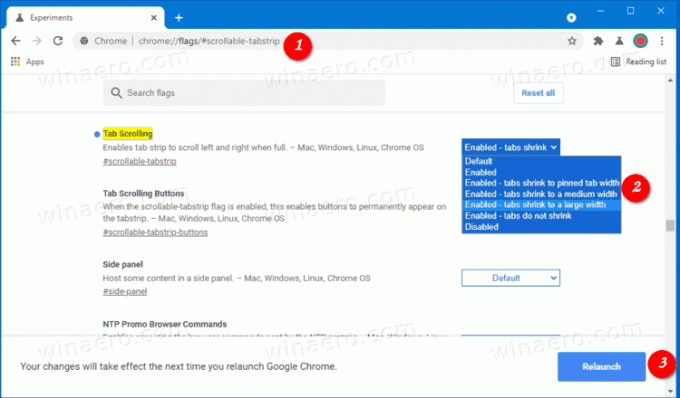
Vous avez terminé. La capture d'écran suivante montre différentes valeurs de largeur de tabulation.

Chacune des valeurs du Scrollable Tabstrip modifie la largeur par défaut de l'onglet. Essayez de régler sur une grande largeur pour voir la différence. Maintenant, pour essayer, vous devez ouvrir de nombreux onglets. Une fois qu'il aura détecté que les onglets ne correspondent pas à la fenêtre du navigateur, la rangée d'onglets deviendra déroulante et suivra vos préférences.
Grâce aux options supplémentaires ajoutées dans la version Canary 90.0.4415.0 de Chrome, le défilement des onglets est devenu très utile. Google ne devrait pas tarder à ajouter ce changement à la branche stable du navigateur.


